Yra keli būdai, kaip perkelti duomenis iš „Android“ į kitą „Android“. Tai galima padaryti, pavyzdžiui, naudojant laidinį ar belaidį ryšį.
Paprasčiausias būdas yra nukopijuoti visą reikalingą informaciją į SD atminties kortelę ir pertvarkyti ją į kitą telefoną. Šis metodas yra tinkamiausias, kai reikia greitai perkelti didelį duomenų kiekį. Šis metodas nėra labai tinkamas kasdieniam informacijos perdavimui. Kaip perkelti mažus failus ir duomenis į naują telefoną? Čia yra patogesni belaidžiai duomenų perdavimo būdai.

Kompiuterių duomenų perdavimas
„Bluetooth“ belaidis perdavimas
„Bluetooth“ ryšys yra vienas iš lėčiausių, tačiau dažniausiai jis būna paprastų telefonų ir išmaniųjų telefonų modeliuose.
Įjunkite „Bluetooth“ abiejuose įrenginiuose. Norėdami tai padaryti, eikite į „Nustatymai -„ Bluetooth ““ ir spustelėkite įrenginio piktogramą.
Viršutiniame išmaniojo telefono skydelyje turėtų būti vaizdas, rodantis, kad „Bluetooth“ įjungtas. Piktograma turėtų ne tik pasirodyti, bet ir įsižiebti ryškiai mėlyna spalva.
- Jei „Bluetooth“ neįjungtas, spustelėkite maitinimo piktogramą ir pažiūrėkite į nustatymus. Pasirinkite elementą „visų prietaisų ekranas“. Atkreipiame dėmesį į matomumo laiką, jei reikia, galime jį nustatyti į poziciją „nėra laiko“.
- Tą patį darome ir antrame telefone.
- Norėdami patikrinti, spustelėkite „ieškoti įrenginių“. Jei viskas yra normalu, o gaunamasis įrenginys pasirodo ir pasirinktas kaip gavėjas, tęskite toliau.
- Įrenginio failų tvarkyklėje pasirinkite norimą failą ir pažymėkite elementą - siųsti „Bluetooth“ ryšiu.
- Kartais siunčiančioji šalis nustato slaptažodį. Tokiu atveju gaunančiam telefonui reikia patvirtinti slaptažodį.
Perkelti kontaktus
Jei reikia perkelti kontaktus - geriausia:
- Eikite į telefonų knygą, paspauskite nustatymų mygtuką (trys vertikaliai stovintys taškai).
- Pasirinkite - „eksportuoti kontaktus“.
- Pasirinkite vietą, kurioje norite išsaugoti - optimaliausiai - „SD kortelę“, jei ne - „vidiniame diske“.
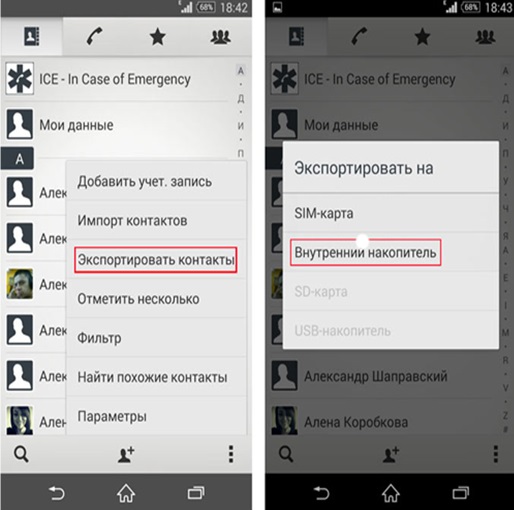
Perkelkite kontaktus į vidinę saugyklą
- Tada naudodamiesi „File Manager“ („File manager“) bet kokiu būdu perkelkite kontaktus į antrą telefoną.
- Atlikite atvirkštinį veiksmą antrame išmaniajame telefone - eikite į telefonų knygą, nustatymuose pasirinkite „IMPORTO KONTAKTAI“ - pasirinkite, iš kur norite importuoti - šiuo atveju mums reikia „VIETINIO KONTAKTO“ - spustelėkite „IMPORTAS“.
- Išmanusis telefonas randa visus kontaktus, kuriuos kada nors sukūrėte - pažymėkite reikiamą versiją (dažniausiai naujausią) ir pažymėkite „Gerai“! Visi kontaktai vėl pasirodė!
Duomenų perdavimas naudojant WIFI
Tai greičiausias belaidis būdas siųsti duomenis. Tam naudojamas gana greitas WI-FI tinklas, sukurtas paties siunčiančiojo ar gaunančiojo išmaniojo telefono.

„Shareit“ programa
Norint perduoti duomenis per WIFI, reikalingos specialios programos. Populiariausia yra, pavyzdžiui, nemokama „Lenovo“ programa „Shareit“. Ši programa gali perduoti bet kokio tipo failus. Tai taip pat patogu, nes veikia kompiuteriuose. Patartina, kad abu telefonai ir kompiuteris turėtų vieną „Shareit“ versiją. Tai pašalins suderinamumo problemas. Kartais nustatymuose turėtumėte nurodyti, kad visų prietaisų WI-FI veiktų tuo pačiu dažniu - 2,4 GHz arba 5 GHz.
Atsisiųskite programą iš gamintojo svetainės arba „Google Play“ (čia būtina prisiregistruoti „Google“), įdiekite ir paleiskite abu įrenginius.
Mes pasirenkame norimą failą - pasirinkite jį - paspauskite dešinį pelės mygtuką - perkelkite failą - „Shareit“ - raskite įrenginį, į kurį turėtų būti perkelta informacija, ir nusiųskite. Antrame telefone tiesiog atidarykite aplanką, kuriame buvo atsisiųstas failas.
Norėdami sužinoti, kuriam aplankui informacija siunčiama, galite sužinoti apsilankę nustatymuose. Čia galite sužinoti tiek pavadinimą, tiek WI-FI slaptažodį, kurį sukūrė siuntimo įrenginys. Galima prisijungti naudojant brūkšninį kodą ir be slaptažodžio.
CLONEit

CLONEit programa
Tai yra tos pačios įmonės programa, tačiau su šiek tiek skirtingomis funkcijomis. Jis naudojamas, jei reikia perkelti tokias specifines failų grupes kaip SMS ir MMS, skambučių žurnalą, kalendorių, pačias programas ir programų duomenis, sistemos parametrus, abonementus ir slaptažodžius į „WI-FI“, el. Paštą, žymes „Chrome“ naršyklėje, tai yra kas tiesiogiai susiję su operacine sistema ir įdiegtomis programomis. „CLONEit“ taip pat leidžia kurti atsarginę visos sistemos atsarginę kopiją.
Norėdami dirbti, įdiekite programą į abu išmaniuosius telefonus, viename nurodykite, kad tai informacijos siųstuvas, kitame - nurodykite, kad tai yra imtuvas. Tada belieka tik pasirinkti informacijos tipą ir paspausti mygtuką su pavadinimu „CLONEit“!
MOBILedit

MOBILedit programa
Ši programa, kurios kūrėjai dirba nuo 1996 m. Programa yra mokama, tačiau yra nemokama versija su sumažintomis galimybėmis peržiūrai.
Be duomenų perdavimo, „MOBILedit“ gali valdyti išmanųjį telefoną ir turi daug kitų įdomių funkcijų:
- Siųsti SMS.
- Surinkite abonento numerį.
- Žaisk žaidimus, įdiegtus į išmanųjį telefoną iš kompiuterio.
- Raskite ir pašalinkite pasikartojančius kontaktus.
- Išverskite numerius į tarptautinį formatą.
- Atkurti ištrintą informaciją.
- Gaminkite atrakinti slaptažodžius ir SIM kortelės.
Debesų duomenų perdavimas
Debesų duomenų perdavimas apima duomenų perkėlimą iš telefono į telefoną, naudojant duomenų saugojimo paslaugas internete.
„Google“ diskas

„Google“ diskas
Ši programa apima „Google“ nuotraukas, „Google“ kontaktus ir kitus. Ši paslauga suteikia galimybę nemokamai, bet neriboto dydžio, neriboto dydžio nuotrauką saugoti suspausto pavidalo nuotraukomis. Šias nuotraukas galite atidaryti ir redaguoti bet kuriame įrenginyje ir bet kurioje vietoje.
Taip pat leidžiama dirbti su keliais vartotojais debesyje saugomais failais. Jie gali ir išsaugoti, ir taisyti duomenis tuo pačiu metu. Pateikia adresatų, nustatymų ir viso kito telefono turinio sinchronizavimą.
„Google“ nuotraukos
Leidžia išsaugoti nuotraukas ir vaizdo įrašus tiek nesuspaustas, tiek suspaustas. Programos nustatymuose galite nurodyti, kad nuotraukos būtų saugomos suspaustu formatu, prarandant kokybę. Tokiu atveju „Google“ neriboja saugyklos dydžio. Jei nuotraukos skiriamoji geba yra didesnė nei 16 megapikselių - ji bus sumažinta iki tokio dydžio. Vaizdo įrašo dydis bus sumažintas iki 1080p.
Dabar yra daugybė kitų „debesų“ informacijos saugyklų, pavyzdžiui, „Dropbox“, „Google Drive“, „One Drive“, „iCloud“ ar „MOBILedit Cloud“, ir beveik visi jie turi nemokamą tūrį. Kažkas teikia 15 gigabaitų, kažkas gali turėti 25. Taigi net nereikia pirkti papildomos atminties išmaniajam telefonui ar kompiuteriui - pakanka turėti internetą be srauto apribojimų. Bet kuriuo metu galite perkelti informaciją iš telefono į telefoną, net jei ji yra kitame pasaulio taške.
„Google“ nuotraukos leidžia sinchronizuoti nuotraukas su jau įkeltomis į internetą nuotraukomis. Svarbiausia, ką turite žinoti, kad nuotraukų siuntimas internetu į debesį bus vykdomas automatiškai, net jei iš savo telefono ištrinsite „Google“ nuotraukų programą. Todėl būtina IŠJUNGTI šią funkciją skiltyje „Paleidimas ir sinchronizavimas “.
Duomenų perdavimas naudojant laidą

Duomenų perdavimas per laidą
Jei WI-FI arba „Bluetooth“ neveikia dėl vienos ar kitos priežasties, galite prijungti išmanųjį telefoną prie kompiuterio ir perkelti naudodami specialią laidą. Šis duomenų perdavimo būdas yra greitesnis nei belaidis. Norėdami tai padaryti, tiesiog prijunkite telefoną ir kompiuterį laidu, o telefono pavadinimas ir visas jo turinys pasirodys „Mano kompiuteris“.
„Windows“, „Windows 7“ ir naujesnes versijas reikia įdiegti. „Windows XP“ operacinėje sistemoje pirmiausia turite įdiegti specialias programas, kurias paprastai teikia įrenginio gamintojas. Pavyzdžiui, „Samsung“ tai „Kies“, „Nokia“ - „Ovi“, „Sony“ - „PC (Xperia“) kompanionas.
Yra daug būdų, kaip perduoti informaciją. Pasirinkite jums patogiausią.
